IPhoneがフリーズし、電源が切れたりリセットされたりしない理由
その他 / / November 28, 2021
iPhone 10、11、12、または最新のiPhone 13の画面がフリーズするか、オフにならない場合は、強制的にオフにすることをお勧めします。 あなたは不思議に思うかもしれません: iPhoneがフリーズし、電源が切れたりリセットされたりしませんか? このような問題は通常、未知のソフトウェアのインストールが原因で発生します。 したがって、iPhoneを強制的に再起動するか、リセットするのが最善のオプションです。 本日、iPhone 11、12、または13で問題が解決しない問題を解決するのに役立つガイドをお届けします。

コンテンツ
- iPhoneがフリーズしていて、電源が切れたりリセットされたりしないのを修正する方法
- 方法1:iPhoneの電源を切る10/11/12/13
- 方法2:iPhoneの強制再起動10/11/12/13
- 方法3:AssistiveTouchを使用してiPhoneを再起動する10/11/12/13
- 方法4:iCloudを使用してiPhoneを復元します。
- 方法5:iTunesを使用してiPhoneを復元します。
- 方法6:アップルサポートチームに連絡してください。
iPhoneがフリーズしていて、電源が切れたりリセットされたりしないのを修正する方法
方法1:iPhoneの電源を切る10/11/12/13
ハードキーだけを使用してiPhoneの電源を切る手順は次のとおりです。
1. を長押しします 音量ダウン+サイドボタン 同時に。
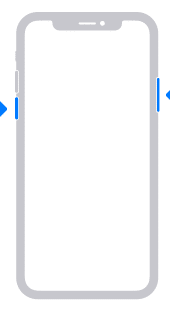
2. 話題が広がり、 スライドして電源を切ります オプションが画面に表示されます。

3. 右端に向かってスライドさせて iPhoneの電源を切ります.
ノート: に iPhoneの電源を入れます 10/11/12/13、を押し続けます サイドボタン しばらくの間、そしてあなたは行ってもいいです。
方法2:iPhoneの強制再起動10/11/12/13
以下の手順は、iPhone 10、iPhone 11、iPhone 12、およびiPhone 13に適用され、iPhoneがオフにならない問題を修正します。
1. を押します ボリュームアップ ボタンを押してすぐに残します。
2. さて、クイックプレス ボリュームダウン ボタンも。
3. 次に、長押しします 側 ボタンまで アップルのロゴ 画面にが表示されます。

4. あなたが持っている場合 パスコード デバイスで有効になっている場合は、入力して続行します。
これはあなたの質問に答えるはずです iPhoneがフリーズし、電源が切れたりリセットされたりしません. そうでない場合は、次の修正を試してください。
また読む: iPhone7または8がオフにならない問題を修正する方法
方法3:AssistiveTouchを使用してiPhoneを再起動する10/11/12/13
デバイスの物理的な損傷のためにハードキーの一部またはすべてにアクセスできない場合は、代わりにこの方法を試すことができます。 これも、iPhone 10、11、12、または13が問題をオフにしない問題を修正するのに役立ちます。
ステップI:AssistiveTouch機能をオンにする
1. 発売 設定 お使いのデバイスで。

2. 案内する 全般的 に続く アクセシビリティ.
![デバイスの[設定]メニューをタップし、[ユーザー補助]を選択します](/f/a7db684f4808b5c73990a6d13e22d648.png)
3. ここで、 接する タップします AssistiveTouch.


4. 最後に、オンに切り替えます AssistiveTouch 以下に示すように。

ノート: AssistiveTouchを使用すると、画面に触れるのが困難な場合や、アダプティブアクセサリが必要な場合に、iPhoneを使用できます。
iOSデバイスでAssistiveTouchにアクセスするためのより簡単な方法があります。 Siriに依頼してください!
ステップII:追加AssistiveTouch機能の再起動アイコン
5. タップ トップレベルメニューのカスタマイズ… オプション。
6. このメニューで、 任意のアイコン 再起動機能を割り当てます。
ノート: この画面のアイコンの数を管理するには、 (プラス)+アイコン 新しい機能を追加するか、 (マイナス)–アイコン 既存の機能を削除します。

7. メニューを下にスクロールしてタップします 再起動.
![メニューを下にスクロールして、[再起動]をタップします](/f/a167f2ced59bcdd90ff0577fb78b091f.png)
8. これで、[再起動]ボタンが補助タッチに追加されます。

9. を長押ししてデバイスを再起動します 再起動 アイコン、ここから先。
方法4:iCloudを使用してiPhoneを復元する
上記とは別に、バックアップからiPhoneを復元すると、iPhoneがフリーズし、電源が切れたり、問題がリセットされたりしないようにするのに役立つ場合があります。 その方法は次のとおりです。
1. まず、 設定 応用。 あなたはどちらかでそれを見つけることができます 家 画面またはを使用して 検索 メニュー。
2. ここで、をタップします 全般的 > リセットします。
3. をタップして、iPhoneに保存されているすべての写真、連絡先、およびアプリケーションを削除します すべてのコンテンツと設定を消去する, 描かれているように。
![[リセット]をクリックして、[すべてのコンテンツと設定を消去]オプションを選択します。iPhoneがフリーズし、電源が切れたりリセットされたりしません。](/f/f4171665ad02ec37b30a7e38ef4fc540.png)
4. 今、 再起動 最初の3つの方法のいずれかを使用してiOSデバイス。
5. 案内する アプリとデータ 画面。
6. あなたにログインします iCloudアカウント タップした後 iCloudバックアップから復元 オプション。

7. から適切なバックアップオプションを選択して、データをバックアップします バックアップを選択 セクション。
このようにして、データをそのままにして、電話から不要なファイルやバグをすべて取り除きます。 お使いの携帯電話にデータをバックアップした後、それはグリッチなしで機能するはずです。
また読む:iCloud写真がPCに同期しない問題を修正
方法5:iTunesを使用してiPhoneを復元する
または、iTunesを使用してiOSデバイスを復元することもできます。 iPhoneがフリーズし、電源が切れたり、問題がリセットされたりしないように修正する方法については、以下をお読みください。
1. 発売 iTunes iPhoneをコンピュータに接続します。 これは、その助けを借りて行うことができます ケーブル.
ノート: デバイスがコンピューターに正しく接続されていることを確認してください。
2. クリックしてiTunesの最新アップデートを検索します iTunes>アップデートを確認する、以下に示すように。

3. データを同期します。
- お使いのデバイスが持っている場合 自動同期ON、デバイスを接続するとすぐに、新しく追加した写真、曲、購入したアプリケーションなどのデータの転送が開始されます。
- デバイスがそれ自体で同期しない場合は、自分で同期する必要があります。 iTunesの左側のペインに、「 概要. それをタップしてから、をタップします 同期. したがって、 手動同期 セットアップが完了しました。
4. に戻る 最初の情報ページ iTunes内。 タイトルのオプションを選択します 戻すiPhone… 強調表示されているように。

5. 次のような警告プロンプトが表示されます。 iPhoneを工場出荷時の設定に戻しますか? メディアやその他のデータはすべて消去されます ポップアップします。 すでにデータを同期しているので、をタップして続行できます 戻す 描かれているように、ボタン。

6. このオプションを2回目に選択すると、 工場出荷時のリセット プロセスが始まります。 ここで、iOSデバイスはソフトウェアを取得して、適切な機能に復元します。
注意: プロセス全体が完了するまで、デバイスをコンピューターから切断しないでください。
7. ファクトリリセットが完了すると、実行するかどうかを尋ねられます データを復元する また 新しいデバイスとして設定する. 要件と利便性に応じて、これらのいずれかをタップして続行します。 あなたがすることを選択したとき 戻す、すべてのデータ、メディア、写真、曲、アプリケーション、およびメッセージが復元されます。 復元する必要のあるデータのサイズに応じて、推定復元時間は異なります。
ノート:データの復元プロセスが完了するまで、デバイスをシステムから切断しないでください。
8. データがiPhoneに復元された後、デバイスは 再起動 自体。 これで、デバイスをコンピューターから切断して使用を開始できます。
また読む:iTunesがそれ自体で開き続けるのを修正
方法6:アップルサポートチームに連絡する
この記事で詳しく説明されているすべての修正を試しても問題が解決しない場合は、お問い合わせください アップルケア また Appleサポート 助けを求めて。 保証と使用条件に従って、デバイスを交換または修理することができます。

おすすめされた:
- iPhoneからiTunesにプレイリストを転送する方法
- AirPodsがiPhoneから切断される問題を修正
- 片方の耳でしか再生されないAirPodsを修正
- 私のMacインターネットが突然遅くなるのはなぜですか?
このガイドがお役に立てば幸いです。 iPhone 10、11、12、または13を修正しても問題が解決しない。 どの方法があなたに答えるのに役立ったか教えてください iPhoneがフリーズし、電源が切れない、または問題がリセットされない理由. また、質問や提案がある場合は、コメントセクションに自由にドロップしてください。



